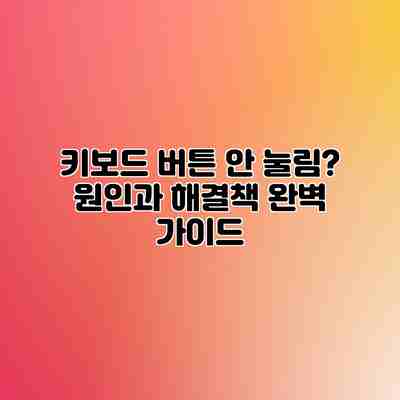
키보드 버튼 안 눌림? 원인과 해결책 완벽 가이드
소중한 작업 중에 키보드 버튼이 갑자기 안 눌린다면? 순간의 당황스러움과 함께 업무 효율은 뚝 떨어지고 스트레스는 치솟습니다. 하지만 당황하지 마세요! 이 글에서는 키보드 버튼이 안 눌리는 다양한 원인과 효과적인 해결책을 자세히 알려드리겠습니다. 문제 해결을 위한 단계별 가이드를 따라가다 보면 어렵지 않게 문제를 해결할 수 있습니다.
키보드 버튼 안 눌림 현상: 원인 분석
키보드 버튼이 안 눌리는 불편함, 정말 답답하시죠? 원인을 정확히 파악해야 효과적인 해결책을 찾을 수 있어요. 키보드 버튼이 제대로 작동하지 않는 현상은 여러 가지 이유로 발생할 수 있는데요, 크게 하드웨어적 문제와 소프트웨어적 문제로 나눠서 살펴보도록 하겠습니다. 꼼꼼히 확인하셔서 문제 해결에 도움이 되셨으면 좋겠어요!
하드웨어적 문제:
먼지나 이물질 유입: 키보드는 틈새가 많아 먼지나 음식물 부스러기, 머리카락 등이 쉽게 들어갈 수 있어요. 이러한 이물질들이 키보드 스위치의 작동을 방해하여 버튼이 안 눌리거나, 눌러도 반응이 느리거나, 잘못된 입력을 발생시킬 수 있답니다. 특히 오랫동안 청소하지 않은 키보드일수록 이러한 문제가 더욱 심각해질 수 있어요. 예를 들어, 콜라를 쏟았는데 키보드를 바로 청소하지 않으면 해당 부분의 키가 제대로 먹히지 않을 수 있죠.
키캡 파손 또는 이탈: 키보드를 강하게 두드리거나, 무거운 물건을 올려놓는 등의 충격으로 키캡이 파손되거나 이탈될 수 있어요. 키캡이 제대로 고정되지 않으면 버튼이 안 눌리거나, 헐겁게 느껴질 수 있습니다. 특히 게임을 자주 하시는 분들이라면 키캡 이탈을 주의해야 해요.
키보드 스위치 고장: 키보드의 스위치 자체에 문제가 생겼을 수도 있답니다. 오랜 사용으로 인해 스위치의 접점이 손상되거나, 스프링의 탄성이 저하되어 버튼이 눌리지 않을 수 있어요. 이 경우에는 키보드 수리나 교체가 필요할 수 있어요. 특정 키만 눌리지 않는다면 해당 키의 스위치에 문제가 있을 가능성이 높아요.
케이블 연결 문제 (유선 키보드): 유선 키보드의 경우, 케이블이 제대로 연결되지 않았거나, 케이블 자체에 문제가 있을 수 있답니다. 케이블이 끊어졌거나, 단자 부분이 손상되었는지 확인해 보세요.
소프트웨어적 문제:
드라이버 문제: 키보드 드라이버가 오래되었거나, 손상되었을 경우 키보드가 제대로 작동하지 않을 수 있어요. 최신 드라이버로 업데이트하거나, 드라이버를 재설치해 보는 것이 좋습니다. 윈도우 업데이트를 통해서도 드라이버 문제를 해결할 수 있어요.
키보드 설정 문제: 윈도우 설정에서 키보드 입력 모드나 단축키 설정 등이 잘못되어 키가 제대로 입력되지 않을 수도 있습니다. 윈도우 설정을 확인하여 키보드 관련 설정을 점검해 보세요. 예를 들어, 필터키가 활성화되어 있으면 키 입력이 지연되거나 안될 수 있습니다.
바이러스 또는 악성 프로그램: 컴퓨터에 바이러스나 악성 프로그램이 감염되었을 경우 키보드 입력에 문제가 발생할 수 있어요. 안티 바이러스 프로그램을 실행하여 바이러스 검사를 해보는 것이 좋습니다.
어떤 문제인지 모르시겠다고요? 우선 위에 제시된 가능성들을 하나씩 차례로 확인해 보세요. 가장 먼저 키보드의 겉면을 청소하고, 케이블 연결을 확인하는 것부터 시작하는 것을 추천드립니다.
하지만, 가장 중요한 것은 문제의 원인을 정확하게 파악하는 것 입니다.
다음 단계별 가이드에서는 위에서 언급된 각 원인에 대한 해결책을 자세히 알려드릴게요. 꼼꼼하게 살펴보시고 문제를 해결해 보세요!
✅ 키보드 버튼이 눌리지 않는 원인과 해결 방법을 지금 바로 확인하세요! 고장난 키보드를 살려내는 마법같은 팁들을 공개합니다!
1. 물리적 손상 및 오염: 키보드 내부의 먼지, 이물질 또는 액체 유입
가장 흔한 원인 중 하나는 바로 물리적 손상과 오염입니다. 키보드는 매일 사용하는 기기이기 때문에 먼지, 머리카락, 음식물 찌꺼기 등 다양한 이물질이 쌓이기 쉽습니다. 특히 키캡 아래에 쌓인 먼지는 키보드의 작동에 심각한 영향을 미칩니다. 또한, 실수로 음료수를 쏟았거나 습기에 장시간 노출된 경우에도 키보드 버튼 고장의 원인이 될 수 있습니다.
- 해결책: 먼저 압축 공기를 이용하여 키보드 내부의 먼지를 제거합니다. 키캡을 하나씩 분리하여 깨끗한 솔이나 면봉으로 닦아주는 것이 더욱 효과적입니다. 만약 액체가 유입되었다면, 즉시 전원을 끄고 건조시켜야 합니다. 전문적인 세척 서비스를 이용하는 것도 좋은 방법입니다.
2. 드라이버 문제: 운영체제와의 호환성 문제
때로는 키보드 자체의 문제가 아닌, 운영체제와의 호환성 문제로 인해 키보드 버튼이 안 눌리는 경우도 있습니다. 잘못 설치된 드라이버 또는 드라이버 충돌은 키보드 작동에 오류를 발생시킬 수 있습니다.
- 해결책: 장치 관리자에서 키보드 드라이버를 확인하고, 필요한 경우 드라이버를 다시 설치하거나 업데이트합니다. 제조사 웹사이트에서 최신 드라이버를 다운로드하여 설치하는 것이 가장 안전합니다.
3. 키보드 하드웨어 고장: 키 스위치, 회로, 케이블 문제
만약 위의 방법으로 문제가 해결되지 않는다면 키보드 자체에 하드웨어적인 문제가 있을 가능성이 높습니다. 키 스위치의 고장, 회로의 손상, 케이블 단선 등 여러 가지 원인이 있을 수 있습니다. 키 스위치는 반복적인 사용으로 마모될 수 있고, 외부 충격으로 인해 손상될 수 있습니다.
- 해결책: 만약 키보드가 보증 날짜 안에 있다면 제조사에 문의하여 수리 또는 교체 서비스를 받는 것이 좋습니다. 보증 기간이 지났다면 전문 수리 업체에 의뢰하여 진단 및 수리를 받아야 합니다. 부품 교체가 필요할 수도 있습니다.
4. USB 포트 또는 연결 문제: 헐거운 연결 또는 포트 고장
키보드와 컴퓨터를 연결하는 USB 포트의 문제도 간과할 수 없습니다. USB 포트가 제대로 작동하지 않거나, 키보드가 USB 포트에 제대로 연결되지 않았을 경우 키보드 버튼이 작동하지 않을 수 있습니다.
- 해결책: 다른 USB 포트에 키보드를 연결해 보거나, 다른 USB 케이블을 사용해 봅니다. 만약 다른 포트에서도 문제가 발생한다면 USB 포트 자체의 고장일 가능성이 있으므로 컴퓨터 수리를 고려해야 합니다.
키보드 버튼 안 눌림 해결을 위한 단계별 가이드
키보드 버튼이 안 눌리는 문제는 정말 답답하죠? 하지만 차분하게 단계별로 확인해 보시면 문제 해결이 가능해요! 아래 가이드를 따라 하나씩 확인해 보세요. 어떤 문제인지 금방 찾을 수 있을 거예요!
| 단계 | 확인 사항 | 해결 방법 | 추가 설명 |
|---|---|---|---|
| 1. 가장 먼저! 간단한 확인 | 키보드 연결 상태, 전원, 다른 기기 연결 확인 | 키보드가 제대로 컴퓨터에 연결되었는지 확인하세요. 무선 키보드라면 배터리가 닳았는지, 충전이 필요한지 확인하고, 유선 키보드라면 케이블이 제대로 연결되었는지, 손상된 곳은 없는지 꼼꼼히 살펴보세요. 다른 기기에 연결하여 작동 여부를 확인해 보는 것도 좋은 방법이에요. | 가장 흔한 원인이 연결 문제입니다. 먼저 이 부분을 확인하는 것이 중요해요! |
| 2. 드라이버 확인 및 업데이트 | 키보드 드라이버 설치 및 최신 버전 확인 | 장치 관리자에서 키보드 드라이버를 확인하고, 오류가 있다면 드라이버를 다시 설치하거나, 제조사 홈페이지에서 최신 드라이버를 다운로드하여 설치해 보세요. | 드라이버 문제로 인해 키보드가 제대로 작동하지 않을 수 있어요. 최신 드라이버를 사용하는 것이 가장 안전해요! |
| 3. 키보드 청소 | 키보드에 이물질이나 먼지가 있는지 확인 | 압축 공기나 부드러운 솔을 이용하여 키보드의 먼지와 이물질을 제거해 주세요. 키캡을 분리하여 더욱 꼼꼼하게 청소하는 것도 도움이 돼요. | 먼지나 이물질이 키보드 스위치를 막아 버튼이 안 눌릴 수 있습니다. 정기적인 청소가 중요해요! |
| 4. 다른 키보드 사용 테스트 | 다른 키보드를 연결하여 작동 확인 | 다른 키보드를 연결하여 문제가 키보드 자체의 문제인지, 컴퓨터의 문제인지 확인해 보세요. | 다른 키보드가 정상적으로 작동한다면, 문제는 키보드 자체에 있을 가능성이 높아요. |
| 5. 컴퓨터 재부팅 및 시스템 복원 | 컴퓨터를 재부팅하고, 시스템 복원을 시도 | 컴퓨터를 재부팅하여 임시 파일들을 삭제하고, 시스템 오류를 해결해 보세요. 시스템 복원 기능을 사용하여 문제 발생 이전 상태로 되돌릴 수도 있습니다. | 간단한 조작으로 문제가 해결될 수도 있으니, 먼저 시도해 보는 것을 추천드려요. |
| 6. BIOS 설정 확인 (고급 사용자) | BIOS 설정에서 USB/PS/2 설정 확인 | BIOS 설정에서 키보드 관련 설정에 문제가 없는지 확인하고 필요시 기본값으로 설정을 복원해 보세요. | 컴퓨터에 대한 기본적인 지식이 필요한 단계입니다. 잘 모르시는 경우 전문가의 도움을 받는 것이 좋습니다. |
| 7. 윈도우 업데이트 확인 | 윈도우 업데이트 확인 및 설치 | 최신 윈도우 업데이트를 설치하여 시스템 오류를 해결하고 호환성 문제를 개선해 보세요. | 윈도우 업데이트에는 키보드 드라이버 업데이트도 포함될 수 있습니다. |
| 8. 키보드 교체 고려 | 위 방법으로도 해결되지 않을 경우 | 키보드 자체의 고장일 가능성이 높으므로, 새 키보드를 구입하는 것을 고려해 보세요. | 모든 방법을 시도했는데도 문제가 해결되지 않는다면, 안타깝지만 키보드를 교체해야 할 수도 있습니다. |
만약 위 모든 단계를 거쳐도 문제가 해결되지 않는다면, 키보드 자체의 고장일 가능성이 가장 높습니다. 새로운 키보드 구매를 고려해 보셔야 해요.
이 가이드가 키보드 버튼 안 눌림 문제 해결에 도움이 되었으면 좋겠습니다. 다음 단계, “키보드 버튼 안 눌림 현상: 요약표”에서 문제 해결을 위한 핵심 내용을 간략하게 정리해 드릴 테니, 꼭 확인해 보세요!
키보드 버튼 안 눌림 현상: 요약표
키보드 버튼이 안 눌리는 문제! 어떤 원인일까요? 당황하지 마세요! 아래 요약표를 통해 문제 해결에 한 걸음 더 다가가 보자구요! 원인과 해결책을 한눈에 파악하고, 문제를 빠르게 해결해 보세요.
| 문제 현상 | 가능한 원인 | 해결 방법 | 확인 사항 | 추가 팁 |
|---|---|---|---|---|
| 특정 키만 안 눌림 | 키캡 이물질 끼임, 키 스위치 고장, 드라이버 문제 | 키캡 분리 후 청소, 키 스위치 점검(교체 필요시), 드라이버 재설치/업데이트 | 키캡 아래에 먼지, 머리카락 등이 있는지 확인해 보세요. 다른 키보드에서 동일한 현상이 나타나는지 알아보세요. | 에어 콤프레서를 사용하면 더욱 효과적으로 청소할 수 있어요! |
| 모든 키가 안 눌림 | 키보드 연결 문제(USB, 무선), 키보드 자체 고장, BIOS 설정 문제, 윈도우 문제 | 키보드 연결 상태 확인, 다른 USB 포트에 연결, 키보드 교체, BIOS 설정 확인, 윈도우 업데이트/재설치 | 키보드의 LED 표시등이 켜지는지 확인하세요. 다른 컴퓨터에서 키보드를 사용해 보세요. | USB 포트의 접촉 불량이 의심되면 다른 케이블을 사용해 보는 것도 좋습니다. |
| 키가 간헐적으로 안 눌림 | 키보드 접촉 불량, 내부 부품 손상, 전원 문제 (무선 키보드) | 키보드 청소, 키보드 분해 및 점검(전문가 의뢰), 건전지 교체(무선 키보드) | 키보드를 두드려 보면서 간헐적으로 안 눌리는 현상이 사라지는지 확인하시고, 키보드 재부팅을 시도해주세요. | 무선 키보드라면 배터리 잔량을 확인하고, 배터리를 교체해 보세요. |
| 특정 문자만 안 눌림 | 언어 설정, 키 매핑 문제, 프로그램 충돌 | 언어 설정 확인, 키 매핑 확인, 프로그램 재시작 | 입력 언어가 제대로 설정되어 있는지 확인하세요. | 키보드 레이아웃을 기본으로 재설정하는 것도 좋은 방법입니다. |
키보드 문제 해결은 원인 파악이 가장 중요하며, 단계별로 차근차근 확인하면서 문제를 해결하는 것이 효과적입니다.
이 요약표를 참고하여 키보드 문제를 해결하는 데 도움이 되기를 바랍니다. 더 자세한 내용은 위에서 설명한 단계별 가이드를 참고해 주세요. 여전히 문제가 해결되지 않으면 전문가의 도움을 받는 것도 좋은 방법입니다! 궁금한 점이나 추가적인 도움이 필요하면 언제든지 문의해주세요!
추가적인 팁: 키보드 문제 해결을 위한 더욱 효과적인 방법들
자, 이제 키보드 버튼이 안 눌리는 문제에 대한 해결책을 좀 더 자세히 알아볼까요? 앞서 설명드린 단계들을 따라했는데도 문제가 해결되지 않았다면, 다음 추가적인 팁들을 참고해 보세요. 조금 더 꼼꼼하게 살펴보면 원인을 찾을 수 있을 거예요!
1. 키보드 드라이버 업데이트 및 재설치
가장 흔히 간과하는 부분 중 하나가 바로 드라이버 문제예요. 오래된 드라이버나 손상된 드라이버는 키보드 인식에 문제를 일으킬 수 있답니다. 제조사 웹사이트에서 최신 드라이버를 다운로드하여 설치해보세요. 혹시 이미 최신 드라이버를 사용 중이라면, 드라이버를 완전히 제거하고 다시 설치하는 것도 좋은 방법이에요. 이렇게 하면 기존에 문제가 있던 드라이버 파일이 완전히 삭제되고 새롭게 설치될 수 있으니까요.
2. 다른 USB 포트 사용해 보기
키보드를 USB로 연결하는 경우, 사용하는 포트의 문제일 수도 있어요. 다른 USB 포트에 키보드를 연결하여 동일한 현상이 나타나는지 확인해 보세요. 혹 다른 포트에서 정상 작동한다면, 원래 사용하던 포트에 문제가 있었던 것이죠. USB 허브를 사용 중이라면, 허브 자체의 문제일 가능성도 고려해 보셔야 해요.
3. 다른 컴퓨터에서 키보드 테스트
가장 확실한 방법 중 하나는 다른 컴퓨터에서 키보드를 테스트해 보는 거예요. 다른 컴퓨터에서 정상적으로 작동한다면, 문제는 키보드 자체가 아니라 컴퓨터에 있을 가능성이 높아요. 반대로 다른 컴퓨터에서도 작동하지 않는다면, 키보드의 고장을 의심해 볼 수 있겠죠.
4. 키보드 청소 및 점검
먼지나 이물질이 키보드 내부에 쌓여 키가 제대로 작동하지 않을 수 있어요. 압축 공기나 부드러운 솔을 사용하여 키보드를 깨끗하게 청소해 주세요. 키캡을 분리하여 청소하면 더욱 효과적이지만, 조립 과정에서 키보드를 손상시킬 수 있으니 주의해야 해요. 키보드 내부에 물체가 끼어 있거나, 키캡이 제대로 장착되지 않았는지도 꼼꼼하게 확인해 보세요.
5. 바이러스 및 악성 프로그램 검사
간혹 바이러스나 악성 프로그램이 키보드 작동에 영향을 줄 수도 있어요. 백신 프로그램을 사용하여 컴퓨터 전체를 검사하고, 문제가 되는 파일을 제거하는 것이 중요해요. 최신 백신 프로그램을 사용하고, 정기적인 업데이트는 필수랍니다.
6. BIOS 설정 확인 (심화)
만약 다른 모든 방법을 시도했는데도 문제가 해결되지 않는다면, BIOS 설정을 확인해 볼 필요가 있어요. BIOS 설정에서 키보드 관련 설정이 잘못되어 있을 수도 있거든요. 하지만 BIOS 설정은 컴퓨터에 따라 다르고, 잘못 조작하면 시스템에 문제를 일으킬 수 있으므로, 전문가의 도움을 받는 것이 좋겠죠.
결국, 키보드 버튼이 안 눌리는 문제는 다양한 원인이 있을 수 있고, 문제 해결 과정은 체계적인 접근이 중요합니다.**
정리하자면, 하나씩 차근차근 확인해 나가는 것이 가장 중요해요. 단순한 문제일 수도 있지만, 간과하면 더 큰 문제로 이어질 수도 있으니까요. 혹시 해결되지 않으면 전문가의 도움을 받는것도 좋은 방법이에요! 모두 키보드 문제 해결하시고 쾌적한 작업 환경을 만드시길 바랍니다!
결론: 키보드 고장, 이젠 걱정 끝!
자, 지금까지 키보드 버튼이 안 눌리는 현상의 다양한 원인과 해결 방법을 자세히 살펴보았어요. 먼지나 이물질부터 드라이버 문제, 심지어는 키보드 자체의 고장까지, 생각보다 많은 요인들이 키보드 사용에 불편함을 초래할 수 있다는 것을 알게 되었죠. 단순한 문제는 몇 가지 간단한 조치만으로 해결 가능하지만, 더 심각한 문제의 경우 전문가의 도움이 필요할 수도 있고요.
이 가이드에서는 단계별로 문제 해결 과정을 제시해 드렸는데, 가장 먼저 해봐야 할 것은 바로 키보드의 겉면 청소와 연결 상태 확인 이에요. 이렇게 간단한 작업만으로도 많은 문제를 해결할 수 있으니, 키보드 버튼이 안 눌린다면 먼저 이 부분부터 꼼꼼하게 알아보세요!
다음으로, 드라이버 업데이트나 재설치, USB 포트 변경 등의 방법을 통해 소프트웨어적인 문제를 해결해 볼 수 있고요. 만약 문제가 계속된다면, 키캡 분리 청소나, 더 나아가 키보드 교체까지 고려해 볼 수 있어요. 앞서 살펴본 요약표를 다시 한번 참고하시면 문제 해결에 도움이 될 거예요.
이 가이드에서 제시된 방법들을 차례대로 시도해 보시고, 여전히 문제가 해결되지 않는다면 전문 수리센터에 문의하는 것도 좋은 방법이에요. 혹시 모르는 추가적인 팁들을 활용하여 문제 해결에 더욱 효율적으로 접근해 보시는 것도 추천드려요.
결론적으로, 키보드 버튼 안 눌림 현상은 원인과 해결 방법을 제대로 이해하면 충분히 해결 가능한 문제예요. 이 가이드가 여러분의 키보드 문제 해결에 도움이 되었기를 바라며, 앞으로도 쾌적한 타이핑 환경을 유지하시길 바랍니다! 더 궁금한 점이 있다면 언제든지 댓글 남겨주세요!
자주 묻는 질문 Q&A
Q1: 키보드 버튼이 하나도 안 눌리는 경우, 가장 먼저 확인해야 할 것은 무엇인가요?
A1: 키보드의 전원 연결 상태(유선/무선), USB 포트 연결 상태 및 다른 기기에서의 작동 여부를 먼저 확인해야 합니다.
Q2: 특정 키만 안 눌리는 경우, 어떤 문제일 가능성이 높나요?
A2: 키캡 아래 이물질 끼임, 해당 키의 스위치 고장, 드라이버 문제 등이 의심됩니다. 키캡을 분리하여 청소하고, 드라이버를 업데이트하거나 재설치해 보세요.
Q3: 위 방법들을 다 시도했는데도 문제가 해결되지 않으면 어떻게 해야 하나요?
A3: 키보드 자체의 하드웨어 고장일 가능성이 높으므로, 수리 또는 교체를 고려해야 합니다. 전문 수리 업체에 문의하는 것이 좋습니다.
이 콘텐츠의 무단 사용은 저작권법에 위배되며, 이를 위반할 경우 민사 및 형사상의 법적 처벌을 받을 수 있습니다. 무단 복제, 배포를 금지합니다.
※ 면책사항: 위 본문 내용은 온라인 자료를 토대로 작성되었으며 발행일 기준 내용이므로 필요 시, 최신 정보 및 사실 확인은 반드시 체크해보시길 권장드립니다.

